Với những người dùng đã quen thuộc với hệ sinh thái Windows, khả năng chuyển đổi cửa sổ và ứng dụng thông minh của hệ điều hành này luôn là một điểm cộng lớn. Tuy nhiên, khi chuyển sang macOS, nhiều người có thể cảm thấy hụt hẫng vì tính năng tương tự trên Mac chưa thực sự tối ưu. Nếu bạn là một trong số đó, hoặc đơn giản là muốn nâng cao hiệu suất làm việc trên chiếc máy Mac của mình, thì AltTab Mac chính là ứng dụng mà bạn đang tìm kiếm. Đây là một công cụ miễn phí, mã nguồn mở, giúp mang trải nghiệm Alt+Tab quen thuộc của Windows lên hệ điều hành macOS một cách hoàn hảo, giải quyết triệt để những hạn chế của các phím tắt mặc định. Bài viết này sẽ hướng dẫn bạn cách cài đặt, sử dụng và tùy chỉnh AltTab để biến việc quản lý cửa sổ trên Mac trở nên trực quan và hiệu quả hơn bao giờ hết.
AltTab là gì và tại sao đây là ứng dụng bạn cần cho Mac?
AltTab là một ứng dụng miễn phí và mã nguồn mở được thiết kế để nâng cao trải nghiệm chuyển đổi ứng dụng và cửa sổ trên Mac. Nó hoạt động bằng cách mô phỏng chức năng Alt+Tab của Windows, sử dụng một phím tắt bàn phím có thể tùy chỉnh. Khi bạn nhấn phím tắt này, một bộ chuyển đổi cửa sổ tương tác sẽ hiện ra, hiển thị các bản xem trước trực quan của tất cả các ứng dụng đang mở và các cửa sổ tương ứng trên máy Mac của bạn, giúp bạn dễ dàng chuyển đổi giữa chúng.
Chắc chắn, bạn có thể sử dụng phím tắt Command+Tab để chuyển đổi giữa các ứng dụng trên Mac, nhưng nó có một hạn chế lớn. Bộ chuyển đổi ứng dụng mà nó hiển thị chỉ là một hàng các biểu tượng ứng dụng tĩnh. Bạn không nhận được cửa sổ xem trước cho mỗi ứng dụng—như trên Windows—nên bạn không thể biết điều gì đang diễn ra bên trong chúng cho đến khi bạn chuyển sang.
Một vấn đề khác với cách tiếp cận này là nó không cho bạn biết có bao nhiêu cửa sổ đang mở bên trong mỗi ứng dụng. Kết quả là, bạn không thể chuyển đổi giữa các cửa sổ khác nhau của cùng một ứng dụng. Đúng là có phím tắt Command+` cung cấp chức năng tương tự, nhưng nó chỉ hoạt động khi bạn đang tập trung vào ứng dụng đó. Hơn nữa, nó cũng không cung cấp bản xem trước của các cửa sổ, vì vậy bạn không thể xoay vòng và chuyển đổi giữa chúng một cách trực tiếp.
Không giống như bộ chuyển đổi ứng dụng mặc định của macOS, bộ chuyển đổi cửa sổ của AltTab trực quan hơn nhiều. Trong khi phiên bản của Apple chỉ hiển thị các biểu tượng ứng dụng, bộ chuyển đổi AltTab chào đón bạn bằng bản xem trước của tất cả các ứng dụng và cửa sổ ngay lập tức. Điều này giúp bạn không cần phải nhảy vào từng ứng dụng để xem nội dung của chúng, đồng thời cho phép bạn chuyển đổi giữa các cửa sổ khác nhau đang mở trong cùng một ứng dụng.
Ngoài việc đơn giản hóa việc chuyển đổi giữa các cửa sổ ứng dụng, bộ chuyển đổi cửa sổ AltTab còn cho phép bạn thực hiện các hành động khác. Chẳng hạn, bạn có thể đóng một cửa sổ, mở nó ở chế độ toàn màn hình, thu nhỏ, hoặc thậm chí ẩn hoặc thoát ứng dụng ngay từ bộ chuyển đổi.
Hướng dẫn chi tiết cách cài đặt và sử dụng AltTab trên Mac
AltTab hiện không có sẵn trên App Store của macOS. Để tải ứng dụng này về máy Mac của bạn, hãy truy cập trang web chính thức của AltTab, tải xuống phiên bản mới nhất và chạy tệp cài đặt.
Ngoài ra, nếu bạn đã cài đặt Homebrew trên máy Mac của mình, hãy mở ứng dụng Terminal trên macOS và chạy lệnh sau để cài đặt AltTab:
brew install --cask alt-tabCấp quyền cần thiết cho AltTab
Sau khi cài đặt, hãy khởi chạy AltTab. Ứng dụng sẽ yêu cầu bạn cấp các quyền sau:
- Trợ năng (Accessibility): Để AltTab có thể tương tác với các cửa sổ ứng dụng.
- Ghi màn hình & Âm thanh hệ thống (Screen & System Audio Recording): Để hiển thị hình ảnh thu nhỏ (thumbnail) của tất cả các ứng dụng hoặc cửa sổ đang mở trong bộ chuyển đổi cửa sổ AltTab.
Hãy làm theo hướng dẫn trên màn hình để cấp quyền truy cập cần thiết. Sau đó, bạn có thể đóng cửa sổ ứng dụng AltTab vì không cần tương tác trực tiếp nữa.
Sử dụng AltTab để chuyển đổi cửa sổ hiệu quả
Sau khi hoàn tất thiết lập, việc chuyển đổi giữa các cửa sổ ứng dụng với AltTab trở nên vô cùng dễ dàng. Đơn giản chỉ cần nhấn phím tắt Option+Tab để hiển thị bộ chuyển đổi cửa sổ AltTab. Sau đó, trong khi vẫn giữ phím Option, sử dụng phím Tab hoặc các phím mũi tên trái và phải để duyệt qua tất cả các ứng dụng và cửa sổ đang mở trên máy Mac của bạn.
Khi bạn đã chọn cửa sổ ứng dụng muốn chuyển đến, hãy nhả tất cả các phím.
Ngoài việc chuyển đổi giữa các ứng dụng, AltTab cũng cho phép bạn thực hiện các thao tác khác trên các cửa sổ ứng dụng trong bộ chuyển đổi. Để làm điều này, trước tiên bạn cần chọn ứng dụng bằng phím tắt Option+Tab, sau đó nhả phím Tab và nhấn bất kỳ phím nào sau đây tùy thuộc vào hành động bạn muốn thực hiện:
- F: Mở ở chế độ toàn màn hình
- M: Thu nhỏ cửa sổ
- W: Đóng cửa sổ
- H: Ẩn hoặc hiện ứng dụng
- Q: Thoát ứng dụng
Ngoài ra, bạn có thể thực hiện các hành động này bằng trackpad của Mac hoặc chuột gắn ngoài. Đơn giản chỉ cần di chuột qua một cửa sổ trong bộ chuyển đổi khi đang nhấn phím tắt Option+Tab và nhấp vào biểu tượng thích hợp.
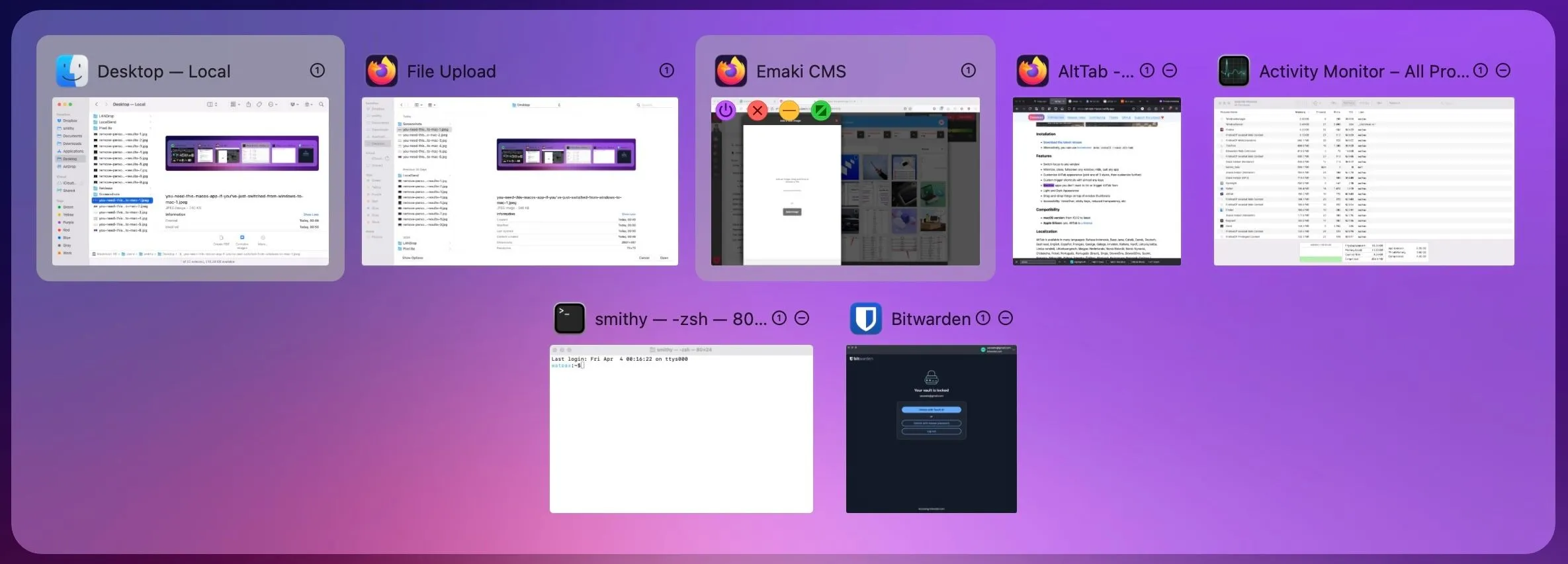 Thực hiện các hành động trên cửa sổ ứng dụng trong bộ chuyển đổi AltTab
Thực hiện các hành động trên cửa sổ ứng dụng trong bộ chuyển đổi AltTab
Cá nhân hóa AltTab: Tùy chỉnh để tối ưu quy trình làm việc
AltTab có khả năng tùy biến cao, cho phép bạn cá nhân hóa giao diện và hành vi theo sở thích của mình. Điều này bao gồm mọi thứ từ việc thay đổi phím tắt kích hoạt, tùy chỉnh các điều khiển cho đến cá nhân hóa giao diện và thiết lập danh sách đen để ngăn các ứng dụng xuất hiện trong bộ chuyển đổi AltTab.
Bạn có thể thực hiện bất kỳ thay đổi nào trong phần cài đặt của AltTab. Để truy cập chúng, hãy nhấp vào biểu tượng ứng dụng trên thanh menu và chọn “Preferences” (Tùy chọn). Sau đó, tùy thuộc vào những gì bạn muốn cấu hình, hãy chuyển đến tab phù hợp và điều chỉnh cài đặt theo ý muốn.
Tạo phím tắt riêng để chuyển đổi cửa sổ trong cùng một ứng dụng
Theo mặc định, bộ chuyển đổi cửa sổ của AltTab hiển thị các cửa sổ cho tất cả các ứng dụng hiện đang mở trên máy Mac của bạn, bao gồm nhiều cửa sổ đang mở trong một ứng dụng duy nhất. Nếu bạn thường xuyên mở nhiều cửa sổ trong một ứng dụng, hành vi này có thể yêu cầu thêm vài lần nhấn phím để duyệt qua tất cả các cửa sổ ứng dụng và đến được cửa sổ bạn muốn. AltTab giúp bạn tiết kiệm rắc rối bằng cách cho phép bạn thiết lập một phím tắt để xoay vòng và chuyển đổi giữa nhiều cửa sổ của cùng một ứng dụng.
Truy cập tab “Controls” (Điều khiển) trong cài đặt AltTab và nhấp vào tab “Shortcut 2” (Phím tắt 2) ở phía trên. Tại đây, nhấn các phím bên cạnh “Trigger Shortcut” (Phím tắt kích hoạt) và tạo một phím tắt bạn ưu tiên. Tiếp theo, nhấp vào biểu tượng mũi tên lên-xuống bên cạnh “Show Windows from Applications” (Hiển thị cửa sổ từ ứng dụng) và chọn “Active App” (Ứng dụng đang hoạt động).
Bây giờ bạn có thể nhấn phím tắt bàn phím này để nhanh chóng chuyển đổi giữa nhiều cửa sổ của cùng một ứng dụng.
Ẩn các ứng dụng không có cửa sổ đang mở để giao diện gọn gàng hơn
Khi bạn truy cập bộ chuyển đổi cửa sổ AltTab, nó thậm chí còn hiển thị các ứng dụng không có bất kỳ cửa sổ đang mở nào. Tuy nhiên, điều này không lý tưởng vì nó chỉ làm cho bộ chuyển đổi trở nên lộn xộn. May mắn thay, bạn có thể ngăn chặn điều này bằng cách ẩn các ứng dụng không có cửa sổ đang mở.
Để làm điều này, trong tab “Appearance” (Giao diện), nhấp vào nút “Customize XYZ Style” (Tùy chỉnh kiểu XYZ), trong đó XYZ là tên kiểu bạn ưu tiên. Sau đó, trong tab “Show & Hide” (Hiển thị & Ẩn), bật tùy chọn “Hide Apps With No Open Window” (Ẩn ứng dụng không có cửa sổ đang mở) và nhấn “Done” (Hoàn thành).
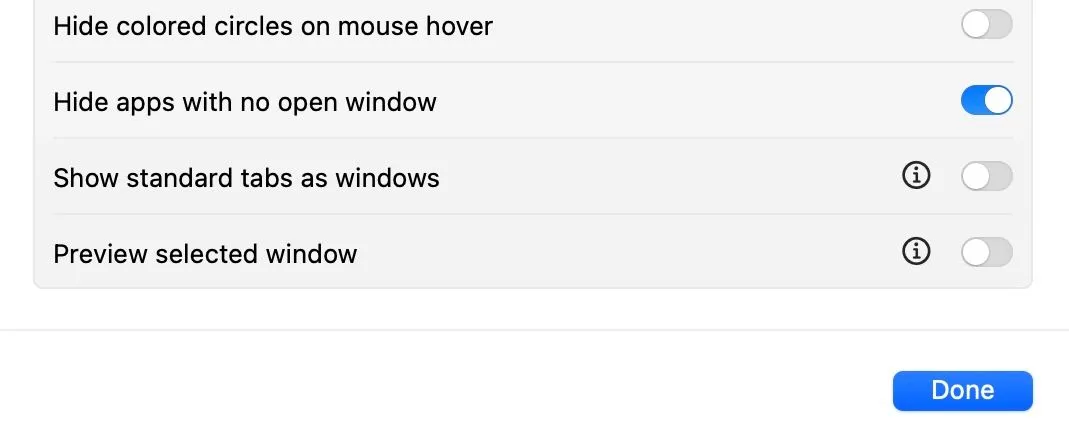 Bật tùy chọn ẩn ứng dụng không có cửa sổ trong AltTab Preferences
Bật tùy chọn ẩn ứng dụng không có cửa sổ trong AltTab Preferences
Tùy chỉnh kiểu xem trước cửa sổ
AltTab tích hợp nhiều tùy chọn để tùy chỉnh kiểu xem trước trong bộ chuyển đổi cửa sổ. Ví dụ, bạn có thể tăng hoặc giảm kích thước của hình ảnh thu nhỏ (thumbnail) nếu cài đặt mặc định không phù hợp với màn hình của bạn, chuyển đổi giữa chủ đề sáng và tối, và điều chỉnh độ hiển thị, cùng nhiều thứ khác.
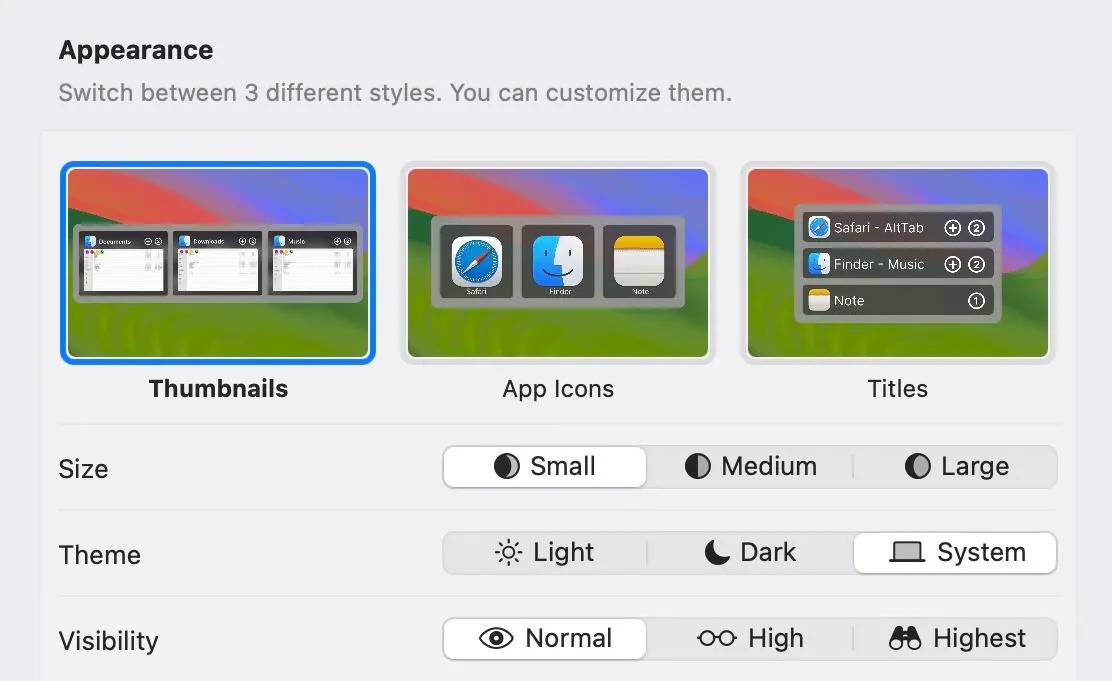 Các tùy chọn tùy chỉnh giao diện xem trước trong AltTab Preferences
Các tùy chọn tùy chỉnh giao diện xem trước trong AltTab Preferences
Tương tự, nếu bạn không thích hình ảnh thu nhỏ trong bộ chuyển đổi cửa sổ, bạn thậm chí có thể chọn một kiểu khác cho bản xem trước, mặc dù điều này có thể làm giảm mục đích chính của ứng dụng. Nhưng nếu bạn quyết định làm vậy, các tùy chọn của bạn bao gồm App Icons (Biểu tượng ứng dụng) và Titles (Tiêu đề).
Dựa trên kiểu bạn chọn, bạn có thể tùy chỉnh thêm bằng cách nhấp vào nút “Customize XYZ Style”, nơi XYZ là tên của kiểu bạn chọn, và bật/tắt các tùy chọn khác nhau mà AltTab cung cấp tùy theo điều gì phù hợp nhất với bạn. Ví dụ, bạn có thể ẩn các biểu tượng trạng thái hoặc huy hiệu ứng dụng để có một cái nhìn gọn gàng hơn, hoặc chọn cách các cửa sổ được đặt tiêu đề và định vị trong bộ chuyển đổi.
Các tùy chỉnh nâng cao khác
Ngoài việc tạo phím tắt mới và tùy chỉnh kiểu xem trước, bạn có thể thay đổi nhiều thứ khác trong AltTab theo sở thích của mình. Ví dụ, bạn có thể thay đổi các phím tắt bàn phím cho các hành động cửa sổ (thoát, ẩn, và nhiều hơn nữa), bật hoặc tắt hoạt ảnh của bộ chuyển đổi, và tăng hoặc giảm độ trễ của bộ chuyển đổi. Bạn thậm chí có thể loại trừ các ứng dụng để ngăn chúng xuất hiện trong bộ chuyển đổi.
AltTab chắc chắn hấp dẫn hơn đối với những người bỏ lỡ tính năng chuyển đổi Alt+Tab của Windows trên máy Mac của họ, nhưng nó cũng mang lại lợi ích tương đương cho bất kỳ ai làm việc với quá nhiều ứng dụng cùng lúc và đang tìm cách cải thiện quy trình làm việc của mình. Cách tiếp cận trực quan và tương tác để chuyển đổi cửa sổ, kết hợp với sự dễ dàng chuyển đổi giữa chúng và thực hiện các hành động cửa sổ khác mà nó hỗ trợ, làm cho nó trở thành một ứng dụng Mac không thể thiếu đối với hầu hết mọi người.
Bạn đã sẵn sàng trải nghiệm sự khác biệt chưa? Hãy cài đặt AltTab ngay hôm nay và chia sẻ trải nghiệm của bạn dưới phần bình luận!